מְחַבֵּר:
Robert Simon
תאריך הבריאה:
22 יוני 2021
תאריך עדכון:
24 יוני 2024

תוֹכֶן
- לדרוך
- שיטה 1 מתוך 3: שימוש בעיצוב מותנה ב- Windows
- שיטה 2 מתוך 3: שימוש בעיצוב מותנה ב- Mac
- שיטה 3 מתוך 3: שימוש בסגנון שולחן
WikiHow זה מלמד כיצד לבחור שורות חלופיות ב- Microsoft Excel עבור Windows או MacOS.
לדרוך
שיטה 1 מתוך 3: שימוש בעיצוב מותנה ב- Windows
 פתח את הגיליון האלקטרוני שברצונך לערוך ב- Excel. בדרך כלל תוכלו לעשות זאת על ידי לחיצה כפולה על הקובץ במחשב האישי.
פתח את הגיליון האלקטרוני שברצונך לערוך ב- Excel. בדרך כלל תוכלו לעשות זאת על ידי לחיצה כפולה על הקובץ במחשב האישי. - שיטה זו מתאימה לכל סוגי הנתונים. אתה יכול להתאים את הנתונים שלך לפי הצורך מבלי להשפיע על הפריסה.
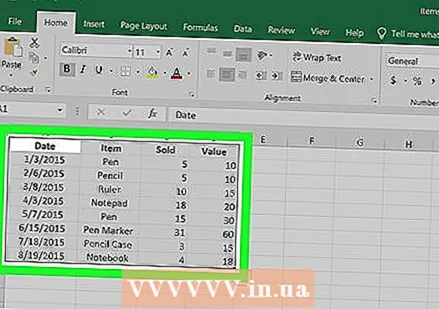 בחר בתאים שברצונך לעצב. לחץ וגרור את העכבר כך שכל התאים בטווח שברצונך לעצב ייבחרו.
בחר בתאים שברצונך לעצב. לחץ וגרור את העכבר כך שכל התאים בטווח שברצונך לעצב ייבחרו. - כדי לבחור כל שורה אחרת בכל המסמך, לחץ על הלחצן בחר הכל, הכפתור / התא המרובע האפור בפינה השמאלית העליונה של הגיליון.
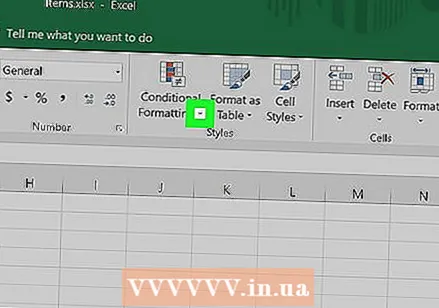 לחץ על זה
לחץ על זה  לחץ על חוק חדש. פעולה זו תפתח את תיבת הדו-שיח "כלל עיצוב חדש".
לחץ על חוק חדש. פעולה זו תפתח את תיבת הדו-שיח "כלל עיצוב חדש". 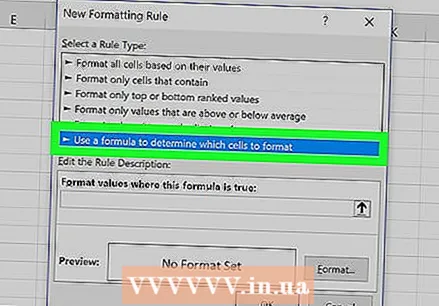 בחר השתמש בנוסחה כדי לקבוע אילו תאים מעוצבים. אפשרות זו נמצאת תחת "בחר סוג כלל".
בחר השתמש בנוסחה כדי לקבוע אילו תאים מעוצבים. אפשרות זו נמצאת תחת "בחר סוג כלל". - ב- Excel 2003, אתה מגדיר "תנאי 1" כ"נוסחה היא ".
 הזן את הנוסחה לבחירת שורות חלופיות. הזן את הנוסחה הבאה בשדה:
הזן את הנוסחה לבחירת שורות חלופיות. הזן את הנוסחה הבאה בשדה: - = MOD (ROW (), 2) = 0
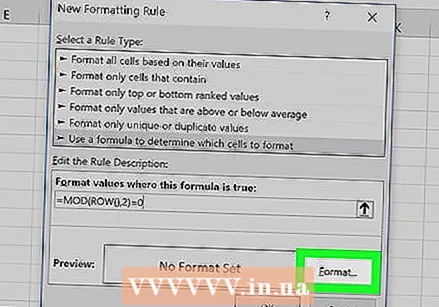 לחץ על עיצוב. זהו כפתור בתחתית הדיאלוג.
לחץ על עיצוב. זהו כפתור בתחתית הדיאלוג.  לחץ על הכרטיסייה ריפוד. תוכל למצוא זאת בראש תיבת הדו-שיח.
לחץ על הכרטיסייה ריפוד. תוכל למצוא זאת בראש תיבת הדו-שיח.  בחר תבנית או צבע עבור השורות שנבחרו ולחץ בסדר. תוכל לראות דוגמה לצבע שמתחת לנוסחה.
בחר תבנית או צבע עבור השורות שנבחרו ולחץ בסדר. תוכל לראות דוגמה לצבע שמתחת לנוסחה. 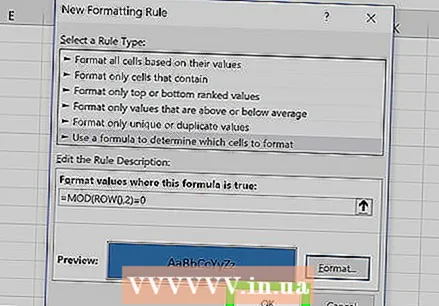 לחץ על בסדר. זה מסמן שורות מתחלפות בגיליון האלקטרוני עם הצבע או התבנית שבחרת.
לחץ על בסדר. זה מסמן שורות מתחלפות בגיליון האלקטרוני עם הצבע או התבנית שבחרת. - באפשרותך לערוך את הנוסחה או הפורמט שלך על ידי לחיצה על החץ לצד עיצוב מותנה (בכרטיסיה בית), נהל כללים ואז בחר את השורה.
שיטה 2 מתוך 3: שימוש בעיצוב מותנה ב- Mac
 פתח את הגיליון האלקטרוני שברצונך לערוך ב- Excel. בדרך כלל תוכלו לעשות זאת על ידי לחיצה כפולה על הקובץ ב- Mac שלכם.
פתח את הגיליון האלקטרוני שברצונך לערוך ב- Excel. בדרך כלל תוכלו לעשות זאת על ידי לחיצה כפולה על הקובץ ב- Mac שלכם. 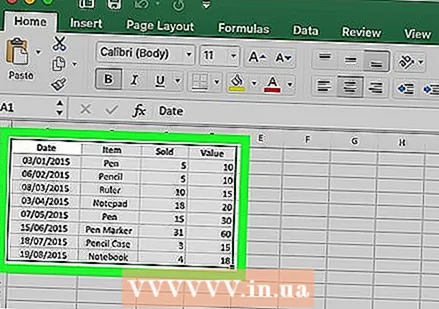 בחר בתאים שברצונך לעצב. לחץ וגרור את העכבר כדי לבחור את כל התאים בטווח שברצונך לערוך.
בחר בתאים שברצונך לעצב. לחץ וגרור את העכבר כדי לבחור את כל התאים בטווח שברצונך לערוך. - לבחירת כל שורה אחרת בכל המסמך, לחץ ⌘ פיקוד+א במקלדת שלך. זה יבחר את כל התאים בגיליון האלקטרוני שלך.
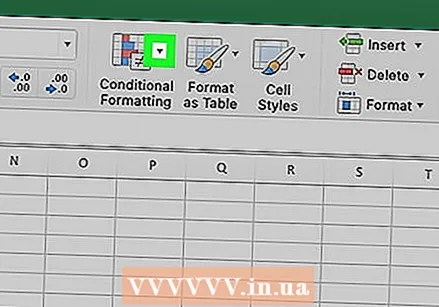 לחץ על זה
לחץ על זה 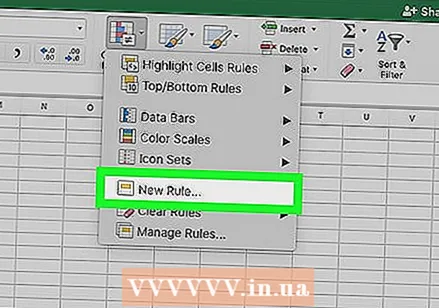 לחץ על חוק חדש מהתפריט "עיצוב מותנה. פעולה זו תפתח את אפשרויות העיצוב שלך בתיבת דו-שיח חדשה שכותרתה "כלל עיצוב חדש".
לחץ על חוק חדש מהתפריט "עיצוב מותנה. פעולה זו תפתח את אפשרויות העיצוב שלך בתיבת דו-שיח חדשה שכותרתה "כלל עיצוב חדש".  בחר קלַאסִי ליד סטייל. לחץ על הרשימה הנפתחת של סגנון בחלון הקופץ ובחר קלַאסִי בתחתית התפריט.
בחר קלַאסִי ליד סטייל. לחץ על הרשימה הנפתחת של סגנון בחלון הקופץ ובחר קלַאסִי בתחתית התפריט. 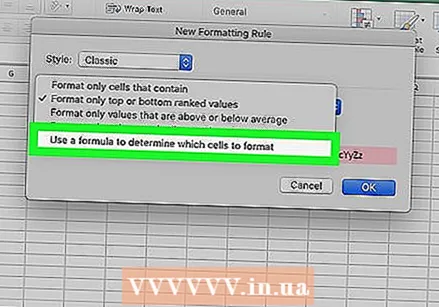 בחר השתמש בנוסחה כדי לקבוע אילו תאים מעוצבים תחת סטייל. לחץ על התפריט הנפתח תחת האפשרות סגנון ובחר באפשרות באמצעות פורמולה כדי להתאים אישית את העיצוב עם נוסחה.
בחר השתמש בנוסחה כדי לקבוע אילו תאים מעוצבים תחת סטייל. לחץ על התפריט הנפתח תחת האפשרות סגנון ובחר באפשרות באמצעות פורמולה כדי להתאים אישית את העיצוב עם נוסחה. 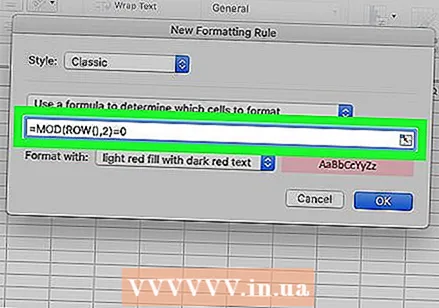 הזן את הנוסחה לבחירת שורות חלופיות. לחץ על שדה הנוסחה בחלון כלל העיצוב החדש והקלד את הנוסחה הבאה:
הזן את הנוסחה לבחירת שורות חלופיות. לחץ על שדה הנוסחה בחלון כלל העיצוב החדש והקלד את הנוסחה הבאה: - = MOD (ROW (), 2) = 0
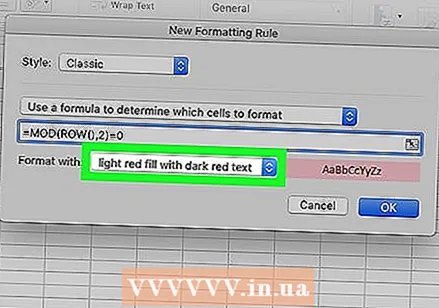 לחץ על הרשימה הנפתחת שליד עיצוב עם. תוכל למצוא אפשרות זו תחת שדה הנוסחה שבתחתית. כעת תראה אפשרויות עיצוב נוספות ברשימה.
לחץ על הרשימה הנפתחת שליד עיצוב עם. תוכל למצוא אפשרות זו תחת שדה הנוסחה שבתחתית. כעת תראה אפשרויות עיצוב נוספות ברשימה. - העיצוב שתבחר כאן יוחל על כל שורה אחרת באזור שנבחר.
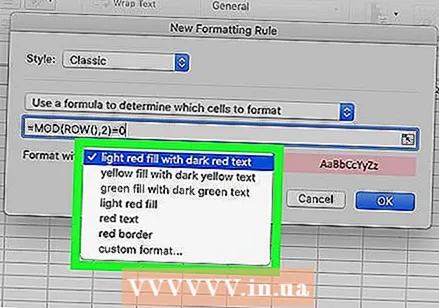 בחר אפשרות עיצוב מתפריט "עיצוב עם". אתה יכול ללחוץ על אפשרות כאן ולהציג אותה בצד ימין של חלון הקופץ.
בחר אפשרות עיצוב מתפריט "עיצוב עם". אתה יכול ללחוץ על אפשרות כאן ולהציג אותה בצד ימין של חלון הקופץ. - אם ברצונך ליצור באופן ידני פריסת בחירה חדשה עם צבע אחר, לחץ על האפשרות פריסה מותאמת אישית בתחתית. חלון חדש ייפתח ותוכלו לבחור באופן ידני גופנים, גבולות וצבעים לשימוש.
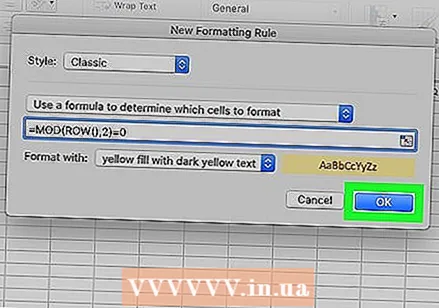 לחץ על בסדר. העיצוב המותאם אישית שלך מוחל וכל שורה אחרת באזור שנבחר בגיליון האלקטרוני שלך נבחרת כעת.
לחץ על בסדר. העיצוב המותאם אישית שלך מוחל וכל שורה אחרת באזור שנבחר בגיליון האלקטרוני שלך נבחרת כעת. - אתה יכול לערוך את הכלל בכל עת על ידי לחיצה על החץ לצד עיצוב מותנה (בכרטיסיה בית), נהל כללים ואז בחר את השורה.
שיטה 3 מתוך 3: שימוש בסגנון שולחן
 פתח את הגיליון האלקטרוני שברצונך לערוך ב- Excel. בדרך כלל תוכלו לעשות זאת על ידי לחיצה כפולה על הקובץ במחשב האישי או ב- Mac.
פתח את הגיליון האלקטרוני שברצונך לערוך ב- Excel. בדרך כלל תוכלו לעשות זאת על ידי לחיצה כפולה על הקובץ במחשב האישי או ב- Mac. - השתמש בשיטה זו אם ברצונך להוסיף את הנתונים לטבלה הניתנת לגלישה בנוסף לבחירת כל שורה אחרת.
- השתמש בשיטה זו רק אם אינך צריך לערוך את הנתונים בטבלה לאחר החלת הסגנון.
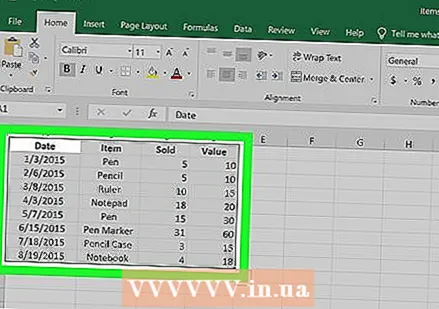 בחר בתאים שברצונך להוסיף לטבלה. לחץ וגרור את העכבר כך שכל התאים בטווח שברצונך לעצב ייבחרו.
בחר בתאים שברצונך להוסיף לטבלה. לחץ וגרור את העכבר כך שכל התאים בטווח שברצונך לעצב ייבחרו. 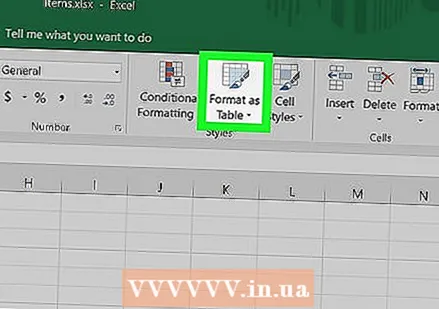 לחץ על עיצוב כטבלה. זה בכרטיסיה בית בסרגל הכלים בחלק העליון של Excel.
לחץ על עיצוב כטבלה. זה בכרטיסיה בית בסרגל הכלים בחלק העליון של Excel. 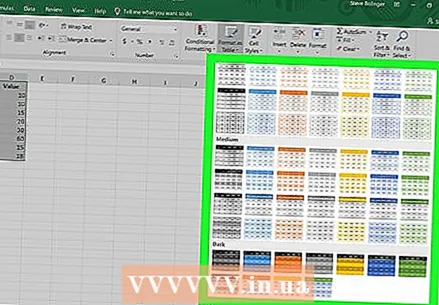 בחר סגנון טבלה. גלול בין האפשרויות בקבוצות אור, בינוני וכהה, ואז לחץ על האפשרות שבה ברצונך להשתמש.
בחר סגנון טבלה. גלול בין האפשרויות בקבוצות אור, בינוני וכהה, ואז לחץ על האפשרות שבה ברצונך להשתמש.  לחץ על בסדר. זה חל על הסגנון על הנתונים שנבחרו.
לחץ על בסדר. זה חל על הסגנון על הנתונים שנבחרו. - באפשרותך לערוך את סגנון הטבלה על ידי בחירה או ביטול בחירה של העדפות בחלונית "אפשרויות סגנון שולחן" בסרגל הכלים. אם אינך רואה חלונית זו, לחץ על תא בטבלה כדי שיופיע.
- אם ברצונך להמיר את הטבלה בחזרה לטווח תאים רגיל כדי שתוכל לערוך את הנתונים, לחץ על הטבלה כדי להעלות את כלי הטבלה בסרגל הכלים, לחץ על הכרטיסייה לְעַצֵב ואז לחץ המר לטווח.



